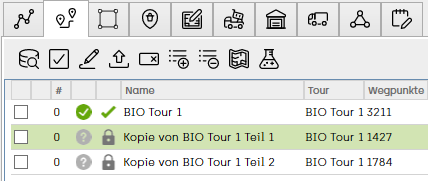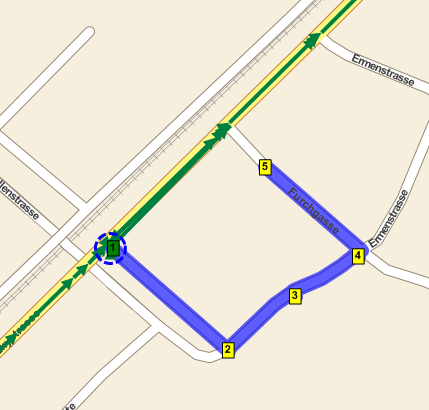Spezialfunktionen für Routen: Unterschied zwischen den Versionen
Admin (Diskussion | Beiträge) |
Admin (Diskussion | Beiträge) |
||
| (10 dazwischenliegende Versionen desselben Benutzers werden nicht angezeigt) | |||
| Zeile 1: | Zeile 1: | ||
__NOTOC__ | __NOTOC__ | ||
| − | ''[[Ressourcenmanager]] / [[Routen zum Nachfahren]] / [[ | + | ''[[awm_Hilfesystem|Hauptmenü]] / [[Ressourcenmanager]] / [[Routen zum Nachfahren]] / [[Route zum Nachfahren bearbeiten]] / Spezialfunktionen'' |
---- | ---- | ||
| + | |||
Folgende Spezialfunktionen stehen Ihnen zur Verfügung: | Folgende Spezialfunktionen stehen Ihnen zur Verfügung: | ||
| Zeile 15: | Zeile 16: | ||
'''Verbindung einfügen''' | '''Verbindung einfügen''' | ||
| − | Mit diesem Tool | + | Mit diesem Tool können Sie durch einfaches Klicken eine Strecke hinzufügen. |
Wählen Sie dazu einen Punkt auf der Karte oder in der Liste aus. Um einen Punkt auf der Karte auszuwählen, müssen Sie vorab das Werkzeug [[Image:awm_edit.png]] aktivieren. | Wählen Sie dazu einen Punkt auf der Karte oder in der Liste aus. Um einen Punkt auf der Karte auszuwählen, müssen Sie vorab das Werkzeug [[Image:awm_edit.png]] aktivieren. | ||
| Zeile 25: | Zeile 26: | ||
[[Image:Verbindungsstrecke_einfügen.png]] | [[Image:Verbindungsstrecke_einfügen.png]] | ||
| + | |||
| + | |||
| + | '''Reihenfolge umkehren''' | ||
| + | |||
| + | Um die Reihenfolge einer Route zum Nachfahren für einen bestimmten Bereich umzukehren, wählen Sie die entsprechende Sequenz aus, sodass die Wegunkte in der Liste grün markiert sind, anschließend wählen Sie unter [[Image:awm_simulation.png]] ''Spezialfunktionen / Reihenfolge umkehren'' aus. | ||
Aktuelle Version vom 16. April 2020, 13:47 Uhr
Hauptmenü / Ressourcenmanager / Routen zum Nachfahren / Route zum Nachfahren bearbeiten / Spezialfunktionen
Folgende Spezialfunktionen stehen Ihnen zur Verfügung:
Zerteilen
Wenn Sie nur einen Teil einer Route benötigen, können Sie die Route an der gewünschten Stelle zerteilen. Wählen Sie dafür in der Liste der Wegpunkte den Wegpunkt, an dem die Route zerteilt werden soll. Anschließend wählen Sie unter Spezialfunktionen die Option Zerteilen aus. Nun wird ein Dialogfenster geöffnet, indem Sie gefragt werden, ob Sie die Orignalroute behalten wollen. Klicken Sie hier auf "Ja" wird das Original behalten. Weiters werden zwei Teile der Route erstellt.
Verbindung einfügen
Mit diesem Tool können Sie durch einfaches Klicken eine Strecke hinzufügen.
Wählen Sie dazu einen Punkt auf der Karte oder in der Liste aus. Um einen Punkt auf der Karte auszuwählen, müssen Sie vorab das Werkzeug ![]() aktivieren.
aktivieren.
Anschließend wählen Sie unter Spezialfunktionen die Option Verbindung einfügen aus und klicken Sie die Strecke mit einfachen Klicks auf der Karte auf.
Mit Shift-Klick schließen Sie die Aktion ab.
Reihenfolge umkehren
Um die Reihenfolge einer Route zum Nachfahren für einen bestimmten Bereich umzukehren, wählen Sie die entsprechende Sequenz aus, sodass die Wegunkte in der Liste grün markiert sind, anschließend wählen Sie unter ![]() Spezialfunktionen / Reihenfolge umkehren aus.
Spezialfunktionen / Reihenfolge umkehren aus.
Weiterlesen
Weitere Werkzeuge für das Bearbeiten von Routen zum Nachfahren